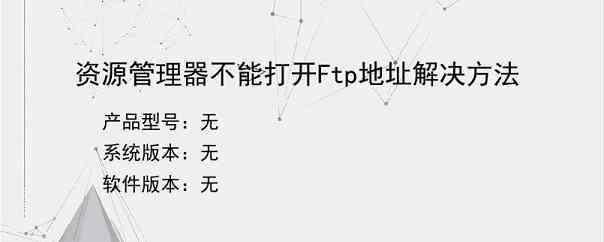导读:操作步骤/方法1在“控制面板-程序和功能”里面左侧点击“启用或关闭windows功能”,勾上图片上标出的几项。2IE浏览器高级设置里面勾上“启用FTP文件夹视图”。3键盘“win+R”输入“reget”进入注册表,找到:4HKEY_LOCAL_MACHINESOFTWAREMicrosoftInternetExplorerMAINFeatureControlFEATURE_INTERNET_SHE...
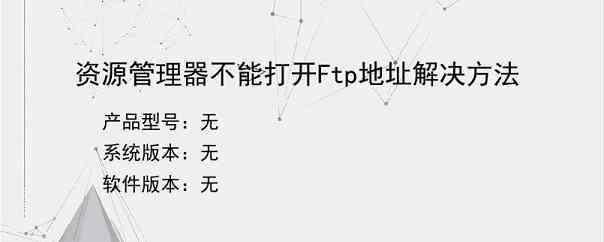
操作步骤/方法
1
在“控制面板-程序和功能”里面左侧点击“启用或关闭windows功能”,勾上图片上标出的几项。
2
IE浏览器高级设置里面勾上“启用FTP文件夹视图”。
3
键盘“win+R”输入“reget”进入注册表,找到:
4
HKEY_LOCAL_MACHINESOFTWAREMicrosoftInternetExplorerMAINFeatureControlFEATURE_INTERNET_SHELL_FOLDERS
5
中的explorer.exe值设置为1,重启IE!
6
或者直接复制以下内容,新建文本文档,粘贴进去后保存,将文档后缀改为“.reg”。双击导入注册表即可:
7
WindowsRegistryEditorVersion5.00
8
[HKEY_CLASSES_ROOTftp]
9
@="URL:FileTransferProtocol"
10
"AppUserModelID"="Microsoft.InternetExplorer.Default"
11
"EditFlags"=dword:00200002
12
"FriendlyTypeName"="@C:WindowsSystem32ieframe.dll,-905"
13
"ShellFolder"="{63da6ec0-2e98-11cf-8d82-444553540000}"
14
"SourceFilter"="{E436EBB6-524F-11CE-9F53-0020AF0BA770}"
15
"URLProtocol"=""
16
[HKEY_CLASSES_ROOTftpDefaultIcon]
17
@="C:ProgramFilesInternetExplorerIEXPLORE.EXE"
18
[HKEY_CLASSES_ROOTftpshell]
19
@="open"
20
[HKEY_CLASSES_ROOTftpshellopen]
21
"CommandId"="IE.Protocol"
22
[HKEY_CLASSES_ROOTftpshellopencommand]
23
@=""C:ProgramFilesInternetExplorerIEXPLORE.EXE""%1""
24
"DelegateExecute"="{17FE9752-0B5A-4665-84CD-569794602F5C}"
25
[HKEY_CLASSES_ROOTftpshellopenddeexec]
26
@=""
END
以上就是小编为大家介绍的资源管理器不能打开Ftp地址解决方法的全部内容,如果大家还对相关的内容感兴趣,请持续关注上海建站网!
标签:
内容声明:网站所展示的内容均由第三方用户投稿提供,内容的真实性、准确性和合法性均由发布用户负责。上海建站网对此不承担任何相关连带责任。上海建站网遵循相关法律法规严格审核相关关内容,如您发现页面有任何违法或侵权信息,欢迎向网站举报并提供有效线索,我们将认真核查、及时处理。感谢您的参与和支持!